摘要:,,本指南详细介绍了如何在网盘中查找和定位下载的文件。登录网盘账户,进入个人主页。通过目录导航或搜索框寻找下载的文件。若文件较多不便查找,可利用网盘的高级搜索功能,按文件名、类型等关键词进行筛选。还可利用网盘的文件分类和标签功能,快速定位文件。本指南提供多种方法,帮助用户高效管理网盘文件,实现快速查找定位。
网盘下载文件的步骤
1、登录网盘服务:打开您常用的网盘服务网站,输入您的账号和密码进行登录。
2、查找文件:在网盘的文件列表中,根据您的需求找到想要下载的文件。
3、开始下载:点击下载按钮(通常是一个向下的箭头或类似图标),然后选择您希望文件保存的位置,这一步非常重要,因为它决定了您能否在本地计算机上轻松找到该文件。
如何在本地计算机上找到网盘下载的文件
1、查看下载目录:当您下载文件时,操作系统通常会提示您选择保存位置,请牢记这个位置,因为这是您首先查找文件的地方,如果您没有更改默认的下载位置,通常可以在以下位置找到文件:
Windows系统C:\Users\您的用户名\Downloads(或在“文档”文件夹中)。
macOS系统/Users/您的用户名/Downloads。
2、利用计算机搜索功能:如果您不记得文件的下载位置,可以利用计算机内置的搜索功能来查找文件,在Windows系统中,按下Win键+F;在macOS系统中,点击Finder窗口的搜索栏,然后输入文件名或部分关键词进行搜索。
3、使用文件管理程序:打开您的文件管理程序(如Windows的资源管理器或macOS的Finder),浏览不同的文件夹,寻找您下载的文件,如果您曾经将文件移动到其他位置,请记得那些位置。
4、检查浏览器下载历史:大部分浏览器(如Chrome、Firefox等)都会记录您的下载历史,在浏览器的设置或历史记录中,您可以找到已下载文件的列表,并查看文件的保存位置。
常见问题及解决方案
1、文件无法找到:如果您确认文件已经下载,但在指定位置找不到,可能是因为文件被隐藏或误删,尝试使用计算机搜索功能搜索文件名或部分关键词,检查回收站(Windows)或废纸篓(macOS)以确认是否误删。
2、文件下载不完整或损坏:有时,由于网络问题或其他原因,文件可能无法完整下载或损坏,在这种情况下,尝试重新下载并确保网络稳定,同时确保您的网盘服务没有限制文件大小或类型。
3、权限问题:在某些情况下,您可能没有足够的权限访问或查看下载的文件,确保您的操作系统用户账户具备足够的权限,如果问题仍然存在,尝试以管理员身份运行文件管理程序或浏览器。
遵循本文中的建议,您将能够轻松地在网盘中下载文件并在本地计算机上找到它们,为了优化体验并避免潜在问题,请遵循以下最佳实践:选择熟悉的文件夹作为保存位置;定期清理和整理下载的文件;确保计算机具备足够的存储空间;遇到问题时,及时查阅相关文档或在线资源以获取解决方案,希望通过这篇文章,您能更好地利用网盘服务,轻松管理您的文件。
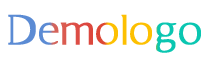



 京公网安备11000000000001号
京公网安备11000000000001号 京ICP备11000001号
京ICP备11000001号
还没有评论,来说两句吧...